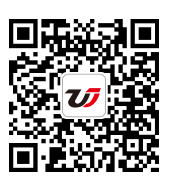在統(tǒng)計(jì)數(shù)據(jù)時(shí)�����,我們經(jīng)常會(huì)使用到excel排序的功能�,通過(guò)排序可以讓我們收集的數(shù)據(jù)更加的清晰明了���,而且也更好的分析��,那么你知道excel排序的方法有哪些嗎?不知道的朋友接著往下看吧�����。
excel排序——excel排序的方法
一�����、Excel自定義排序
設(shè)定自己需求的排序方法;
現(xiàn)在我有一張表�����,有“日期”和“地點(diǎn)”�,我希望將“地點(diǎn)”按照我的方式如:北京、上海�����、天津�、廣州,這樣來(lái)排序;(如下圖)地點(diǎn)排序很亂�����,我們?cè)撊绾蝸?lái)將它按照自己的方式來(lái)排序呢?

步驟一�����、打開(kāi)菜單欄的“工具”–>選項(xiàng)�,然后在彈出的“選項(xiàng)”窗口中選擇“自定義序列”,在右邊的“輸入序列”中依次輸入北京��、上海���、天津�、廣州,每輸入一個(gè)地點(diǎn)時(shí)�����,就回車(chē)一次���,輸入完成后點(diǎn)擊“添加”按鈕;
步驟二、回到Excel工作表��,選中“地點(diǎn)”這一列;
步驟三��、選中以后���,單擊“數(shù)據(jù)”–>排序–>選項(xiàng)��,在“自定義排序次序”中找到剛才添加的“北京���,上海,天津�����,廣州”這種排序方式,然后確定;
二�、Excel姓名排序
將姓名按照 A、B�����、C�、D、E 等方式依次排序�����,下面是我準(zhǔn)備好的一份姓名表為大家作演示(如下圖);

步驟一����、打開(kāi)需要排序的姓名表后,單擊菜單欄的“工具”中的“選項(xiàng)”按鈕���,在彈出的“選項(xiàng)”窗口中���,我們選擇“自定義序列”,然后在“自定義序列”中選擇從 A – Z 排序方式��;
提示:如果您的“自定義序列”中沒(méi)有從 A 到 Z 這個(gè)排序方式����,那么你可以在右邊“輸入序列”中手動(dòng)添加進(jìn)去�,手動(dòng)輸入從 A 到 Z ����,每輸入一個(gè)字母就按一下回車(chē),全部輸入完成后按“添加”按鈕��,然后再選擇剛添加的“從A到Z”的排序方式���,最后確定即可。
步驟二����、選擇排序方式以后,回到Excel工作表中����,依次選中所有需要排序的單元格,然后單擊菜單欄的“數(shù)據(jù)”–>排序–>選項(xiàng)���,在彈出的“排序選項(xiàng)”中選擇“字母排序”���,然后確定�����,確定即可��。
excel排序遇到空格怎么辦
1�����、首先對(duì)一列數(shù)據(jù)統(tǒng)一確定一致的數(shù)據(jù)屬性�����,可以通過(guò)設(shè)置單元格實(shí)現(xiàn)��;
2���、然后把這一列數(shù)據(jù)復(fù)制,打開(kāi)txt文本編輯器�,粘貼,會(huì)形成一個(gè)數(shù)據(jù)列��。這時(shí)要注意����,先把所有數(shù)據(jù)選中��,通過(guò)藍(lán)色反色部分顯示出來(lái)��,可以發(fā)現(xiàn)如果數(shù)據(jù)格式不對(duì)的話(huà)���,會(huì)多出前面的字符、空格或數(shù)據(jù)尾部的字符���、空格等����。這個(gè)時(shí)候用編輯器的替換功能來(lái)實(shí)現(xiàn)數(shù)據(jù)格式的一致性���。先把藍(lán)色部分顯示出來(lái)多余的部分選中復(fù)制,然后打開(kāi)替換功能�����,查找欄內(nèi)復(fù)制上剛才的多余的內(nèi)容����,替換欄不做任何操作,選擇全部替換���?���?纯矗瑧?yīng)該格式變化了吧�����。然后把其他多余的部分一一按照上面的辦法解決���。全部解決完畢后可以再用全選看一下�����,還有沒(méi)有數(shù)據(jù)
格式的不一樣����。如果沒(méi)有��,好了�,你可以把改好后的數(shù)據(jù)準(zhǔn)備好。
3��、回到execl�����,在原來(lái)的數(shù)據(jù)列邊上插入新的列,鼠標(biāo)選中第一個(gè)數(shù)據(jù)框�,然后把剛才改好的數(shù)據(jù)直接粘貼進(jìn)來(lái),再排序試試��。
以上就是比較常見(jiàn)的excel排序方法�����,當(dāng)然在拍攝的過(guò)程當(dāng)中雖然會(huì)遇見(jiàn)一些問(wèn)題��,但是只要有針對(duì)性的解決就可以了���,如果實(shí)在不知道怎么解決的���,也可以找度娘���,百度上是什么都有的���。如果想了解更多的內(nèi)容,歡迎關(guān)注我們文軍營(yíng)銷(xiāo)的官網(wǎng)�。
推薦閱讀
excel中的6種排序技巧 excel排序技巧 | 文軍營(yíng)銷(xiāo)2�、只要按上述方法對(duì)D列操作一次,今后只要點(diǎn)擊常用工具欄上的升序排序或降序排序按鈕,即可依據(jù)自定義序列對(duì)D列進(jìn)行排序��。 四���、按行排序 以上所述的排序技巧,排序的依據(jù)都是列元素,然而Excel也能根據(jù)行元素進(jìn)行排序��。方法如下:選中數(shù)據(jù)區(qū)域中任意單元格,打開(kāi)排序?qū)υ?huà)框,將主要關(guān)鍵詞修改為排序依據(jù)的行(如行1等),并...進(jìn)行多關(guān)鍵字的數(shù)據(jù)排序 excel按關(guān)鍵字排序 | 文軍營(yíng)銷(xiāo)1���、在分公司銷(xiāo)售業(yè)績(jī)工作表中選擇單元格區(qū)域 A2:G15,切換到【數(shù)據(jù)】選項(xiàng)卡,在【排序和篩選】組中單擊【排序】按鈕。彈出【排序】排序?qū)υ?huà)框,將主要關(guān)鍵字���、排序方式和次序分別設(shè)置為銷(xiāo)售員����、數(shù)值和從 Z 到 A,單擊【添加層次】按鈕����。 圖1 2、我們可以在excel【排序】對(duì)話(huà)框中增加次要關(guān)鍵字,將次要關(guān)鍵字���、排序...根據(jù)成績(jī)高低在excel中自動(dòng)填上排名 excel按分?jǐn)?shù)高低排序 | 文軍...而我們知道,成績(jī)相同,排名應(yīng)該是一樣的,那就讓EXCEL自動(dòng)把成績(jī)相同的人排成同一名吧��。 1����、假設(shè)有N名考生,則我們可以使用函數(shù)的方法來(lái)排名。COUNTIF公式為:=COUNTIF(x$2:x$(N+1),">"&x2)+1 COUNTIF函數(shù)的功能是計(jì)算區(qū)域中滿(mǎn)足給定條件的單元格個(gè)數(shù)��。 2�����、公式中指定計(jì)算區(qū)域x$2:x$(N+1),其中,x代表...Excel中運(yùn)算符從高到低的運(yùn)算順序 Excel運(yùn)算符優(yōu)先級(jí)順序 | 文軍...圖1 1����、excel數(shù)學(xué)運(yùn)算符:即數(shù)學(xué)符號(hào),...Excel中運(yùn)算符的優(yōu)先級(jí)和括號(hào)在運(yùn)算中的應(yīng)用 | 文軍營(yíng)銷(xiāo)excel中常用的運(yùn)算符 excel常用運(yùn)算符 | 文軍營(yíng)銷(xiāo)Excel中的公式運(yùn)算符 excel公式中的運(yùn)算符 | 文軍營(yíng)銷(xiāo)例如:A1=B1+C1+D1+E1+F1,如果使用引用運(yùn)算符,就可以把這一運(yùn)算公式寫(xiě)為:A1=SUM(B1:F1)。 以上就是Excel...?Excel在數(shù)據(jù)分析中的應(yīng)用指南 | 文軍營(yíng)銷(xiāo)排序和篩選:通過(guò)Excel的排序和篩選功能,對(duì)數(shù)據(jù)進(jìn)行升序或降序排序,或根據(jù)條件篩選出特定的數(shù)據(jù)子集�。 相關(guān)性和回歸分析:利用Excel的CORREL和LINEST函數(shù),計(jì)算數(shù)據(jù)之間的相關(guān)性和回歸關(guān)系,探索變量之間的相互影響。 五�、數(shù)據(jù)透視表 創(chuàng)建數(shù)據(jù)透視表:選擇數(shù)據(jù)范圍,點(diǎn)擊“插入”選項(xiàng)卡中的“數(shù)據(jù)透視表”來(lái)創(chuàng)建一個(gè)新的數(shù)據(jù)透...Excel中按行排序 excel中按行排序 | 文軍營(yíng)銷(xiāo)步驟4 單擊主要關(guān)鍵字及次序列表框,分別設(shè)置排序條件,最后單擊確定按鈕,如圖3所示。 圖3 我們一般用的都是以列排序?yàn)橹鞯?有時(shí)候也會(huì)在Excel中用到按行排序,通過(guò)今天的學(xué)習(xí),你是不是已經(jīng)了解了在Excel中按行排序的方法了���。 以上就是Excel中按行排序 excel中按行排序全部?jī)?nèi)容了,希望大家看完有所啟發(fā),對(duì)自己的...
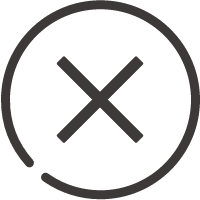
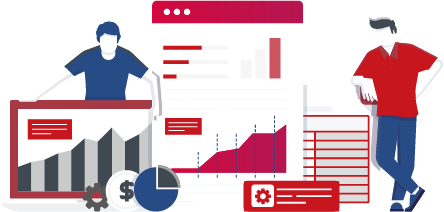
![]()


 400-685-0732(7x24小時(shí))
400-685-0732(7x24小時(shí)) 關(guān)注文軍
關(guān)注文軍